Tin học 7 Bài 10: Sử dụng hàm để tính toán
VnDoc gửi tới các bạn Giải Tin học 7 Bài 10: Sử dụng hàm để tính toán sách Chân trời sáng tạo. Lời giải sách Tin học 7 được trình bày chi tiết, dễ hiểu, đầy đủ đáp án cho từng phần, từng mục trong SGK Tin học lớp 7 mới, cho các em học sinh tham khảo luyện giải Tin học 7, chuẩn bị cho các bài học trên lớp được tốt hơn.
Soạn Tin học 7 bài 10 Chân trời sáng tạo
Khởi động trang 51 Bài 10 Tin học lớp 7:
Hình 12 (Bài 10, Trang 50) là bảng theo dõi quyên góp sách giáo khoa lớp 6 ba môn Toán, Ngữ văn, Tin học để hỗ trợ các bạn học sinh vùng khó khăn của một trường trung học cơ sở.
Em hãy trao đổi với bạn để xuất cách tính Tổng mỗi lớp (tổng số sách Toán, Ngữ Văn, Tin học mỗi lớp đã quyên góp), Tổng mỗi loại (tổng số sách các lớp đã quyền góp theo môn học), Trung bình (số sách trung bình các lớp đã quyền góp theo môn học), Cao nhất, Thấp nhất (số sách cao nhất, thấp nhất đã quyên góp theo môn học), Số lớp đã quyên góp (tổng số lớp đã quyền góp được ít nhất một cuốn sách trở lên theo môn học). 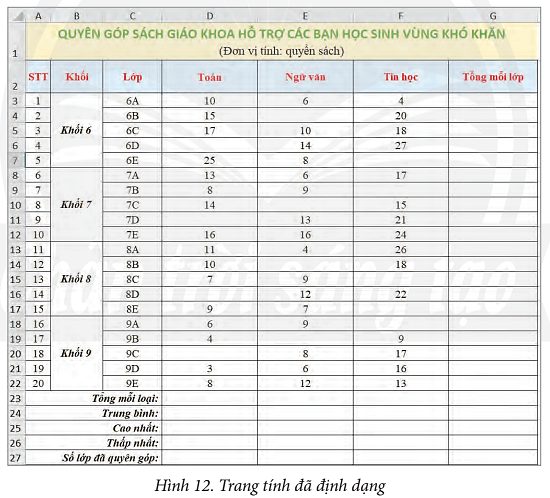
Hướng dẫn trả lời:
Tổng mỗi lớp = SUM(D3:F3)
Tổng mỗi loại = SUM(D3:D22)
Trung bình = AVERAGE(D3:D22)
Cao nhất = MAX(D3:D22)
Thấp nhất = MIN(D3:D22)
Số lớp đã quyên góp = COUNT(D3:D22)
1. Hàm số trong bảng tính
Khám phá trang 52 Tin học lớp 7: Em hãy quan sát và cho biết:
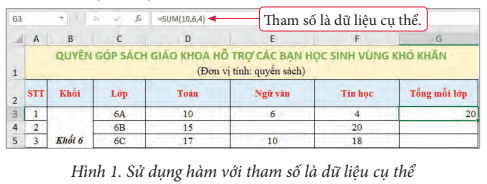
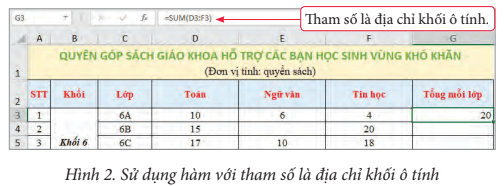
a) Hàm sử dụng để tính Tổng mỗi lớp ở Hình 1, Hình 2 có tên là gì?
b) Hàm ở Hình 1 có bao nhiêu tham số và các tham số của hàm là gì?
c) Hàm ở Hình 2 có bao nhiêu tham số và các tham số của hàm là gì?
Hướng dẫn trả lời:
a) Hàm SUM
b) Hình 1 có 3 tham số, các tham số của hàm là dữ liệu cụ thể.
c) Hình 2 có hai tham số, tham số là địa chỉ khối ô tính.
2. Sử dụng một số hàm đơn giản
Khám phá trang 53 Tin học lớp 7:
Em hãy lựa chọn hàm phù hợp (ở Bảng 1) để tính các giá trị Trung bình, Cao nhất, Thấp nhất, Số lớp quyên góp được đối với sách giáo khoa môn Toán (ở Hình 3). Nêu các bước nhập hàm vào ô tính để tính các giá trị đó.

Hướng dẫn trả lời:
Các hàm nhập vào ô tính để tính các giá trị:
- Trung bình: (nhập vào ô D24) = AVEGARE(D3:D22), tương tự các cột E và F.
- Cao nhất: (nhập vào ô D25)= MAX(D3:D22), tương tự với các cột E và F.
- Thấp nhất: (nhập vào ô D26)= MIN(D3:D22), tương tự với các cột E và F.
- Số lớp quyên góp được đối với sách giáo khoa môn Toán: (nhập vào ô D27) = COUNT(D3:D22).
Khám phá trang 53 Tin học lớp 7:
Em hãy nêu các bước sao chép hàm từ ô tính D23 sang khối ô tính E23:F23 và cho biết hàm ở các ô tính E23, F23 sau khi thực hiện sao chép.
Hướng dẫn trả lời:
Sao chép hàm của ô tính D23 sang E23 và F23 có 2 cách, cách 1 là dùng lệnh Copy/ Paste hoặc cách 2 là dùng chức năng tự động điền dữ liệu.
Các hàm ở ô tính E23: = SUM(E3:E22); ô F23: = SUM(F3:F22).
Khám phá trang 54 Tin học lớp 7:
Ở Hình 4, nếu thay dữ liệu chữ "Ngày mai có số liệu" ở ô tính D16 bằng số 4 thì kết quả ở ô tính D23 sẽ là bao nhiêu?
Hướng dẫn trả lời:
Nếu thay dữ liệu chữ “Ngày mai có số liệu” ở ô tính D16 bằng số 4 thì kết quả ở ô tính D23 sẽ giữ như cũ, bởi hàm chỉ lấy dữ liệu là số nên dữ liệu trống hay bằng chữ sẽ không ảnh hưởng kết quả.
Luyện tập trang 54 Tin học lớp 7:
Phát biểu nào sau đây là sai?
A. Nhập hàm số vào ô tính được thực hiện tương tự như nhập công thức vào ô tính.
B. Có thể sao chép hàm số bằng hai cách: sử dụng các lệnh Copy, Paste và sử dụng tính năng tự động điền dữ liệu (Autofill).
C. Các hàm SUM, AVERAGE, MAX, MIN, COUNT chỉ tính toán trên các ô tính dữ liệu số, bỏ qua các ô tính có dữ liệu chữ, ô tính trống.
D. Khi sao chép (hay di chuyển) hàm, vị trí tương đối giữa các ô có địa chỉ là tham số của hàm và ô tính chứa hàm không thay đổi.
E. Tương tự như hàm, các công thức có sử dụng địa chỉ ô tính chỉ tính toán trên các ô dữ liệu số, bỏ qua các ô tính có dữ liệu chữ, ô tính trống.
Hướng dẫn trả lời:
Đáp án: E
Các công thức có sử dụng địa chỉ ô tính tính toán cả trên các ô dữ liệu số, các ô tính có dữ liệu chữ, ô tính trống.
Thực hành 1 trang 54 Tin học lớp 7:
Mở bảng tính Quyen gop.xlsx đã lưu ở Bài 10 và thực hiện theo các yêu cầu sau:
a) Lựa chọn hàm phù hợp và nhập hàm vào ô tính G3 để tính Tổng mỗi lớp cho lớp 6A và thực hiện sao chép hàm để tính cho các lớp còn lại.
b) Lựa chọn hàm phù hợp và nhập hàm vào các ô tính D23, D24, D25, D26, D27 để tính Tổng mỗi loại, Trung bình, Cao nhất, Thấp nhất, Số lớp quyền góp được cho cột Toán. Thực hiện sao chép hàm để tính cho các cột Ngữ văn, Tin học và Tổng mỗi lớp.
c) Thực hiện cập nhật thông tin tình hình quyên góp, quan sát và cho biết kết quả của hàm thay đổi trong trường hợp nào sau đây:
- Cập nhật dữ liệu chữ vào ô tính trống.
- Xoá dữ liệu trong ô tính đang chứa dữ liệu chữ.
- Thay dữ liệu chữ trong ô tính bằng dữ liệu số.
- Thay dữ liệu số trong ô tính bằng dữ liệu chữ.
- Chỉnh sửa giá trị số trong ô tính đang chứa dữ liệu số.
- Thay dữ liệu chữ trong ô tính bằng dữ liệu ngày.
Hướng dẫn trả lời:
a)

Các lớp còn lại dùng chức năng tự động sao chép. Kết quả:
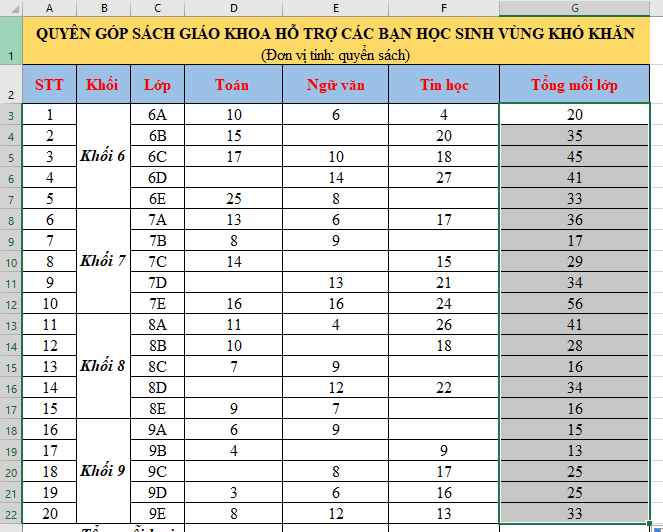
b) Các hàm nhập:
- Tổng mỗi loại:

- Trung bình:

- Cao nhất:

- Thấp nhất:

- Số lớp quyên góp được:

- Thực hiện sao chép hàm để tính cho các cột Ngữ văn, Tin học: Dùng chức năng tự động sao chép:

c) Kết quả của hàm thay đổi trong trường hợp sau đây:
- Thay dữ liệu chữ trong ô tính bằng dữ liệu số.
- Thay dữ liệu số trong ô tính bằng dữ liệu chữ.
- Chỉnh sửa giá trị số trong ô tính đang chứa dữ liệu số.
Thực hành 2 trang 55 Tin học lớp 7:
Mở bảng tính Doanh thu.xlsx (do giáo viên cung cấp, như Hình 5).
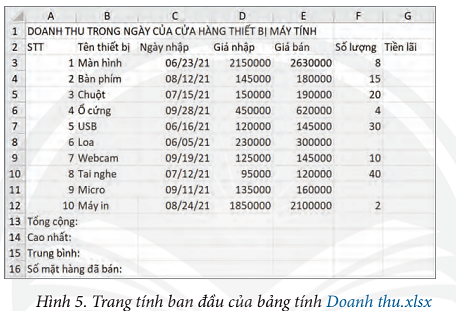
a) Lập công thức tính tiến lãi của mặt hàng đầu tiên. Sao chép công thức để tính Tiền lãi cho các thiết bị còn lại (Tiền lãi = (Giá bán - Giá nhập) × Số lượng).
b) Sử dụng hàm phù hợp để tính Tổng cộng, Cao nhất, Trung bình của Số lượng, Tiền lãi và Số mặt hàng đã bán.
c) Định dạng bảng tính, chọn khuôn dạng trình bày dữ liệu và căn chỉnh dữ liệu để có bảng tính tương tự Hình 6.
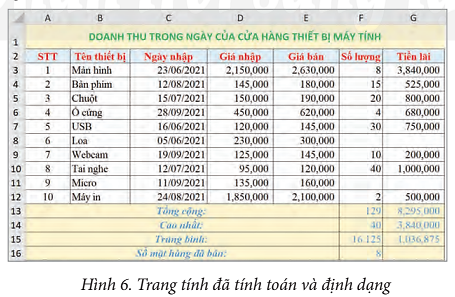
Hướng dẫn trả lời:
a) Lập công thức tính tiền lãi của mặt hàng đầu tiên:

Sao chép công thức để tính tiền lãi cho các thiết bị còn lại:

b)
- Tính Tổng cộng:

- Tính Cao nhất:

- Tính Trung bình:

- Số mặt hàng đã bán:

Sau đó dùng chức năng tự động điền dữ liệu sang cột G của Tổng cộng, Cao nhất và Trung bình.

c) Căn chỉnh gộp ô, căn giữa, căn phải và định dạng kiểu chữ và màu chữ thì ta có kết quả quả như sau:

........................
Trên đây là toàn bộ lời giải Tin học lớp 7 Bài 10: Sử dụng hàm để tính toán sách Chân trời sáng tạo. Hy vọng đây là tài liệu hữu ích cho các em tham khảo, chuẩn bị bài kỹ lưỡng trước khi tới lớp. Để xem những bài tiếp theo, mời các bạn vào chuyên mục Giải Tin học 7 Chân trời sáng tạo trên VnDoc nhé.







